
Многие из них любят игры долгое время, и когда я говорю «время», я имею в виду 20 или 0 лет назад, когда видеоигры были просто развлечением. С годами они ежегодно превращались в многомиллиардную отрасль.
Если вы скучаете по этой многоугольной графике и не раз задавались вопросом, как вы могли бы снова наслаждаться, как раньше, сегодня мы поговорим о RetroArch, кроссплатформенный эмулятор что позволяет нам наслаждаться играми с любой консоли и платформы практически с любого электронного устройства, будь то компьютер, консоль или мобильное устройство.
Что такое RetroArch
RetroArch, как я уже упоминал в предыдущем абзаце, - это эмулятор, который позволяет нам наслаждаться играми, доступными на любой платформе, за исключением самых последних, таких как Xbox One и PS4. Это приложение работает через ПЗУ, ПЗУ, содержащие полные игры.
Эмуляторы имитируют среду устройства управляется операционной системой, которая отвечает за запуск игр (в данном случае), которые мы добавляем. Один из самых популярных эмуляторов - это аркадный MAME, за которым следуют те, которые позволяют вам наслаждаться играми с PlayStation 2.
В отличие от других эмуляторов, RetroArch работает через модульную систему, которая позволяет самостоятельно устанавливаем нужные нам эмуляторы, что позволяет нам наслаждаться играми на PSP, PlayStation 2, PlayStation 3, PlayStation Vita, Nintendo Wii, NES, Super NES, Nintendo 64, Xbox, Xbox One, GameCube и Nintendo DS, Atari, Mega Drive, Mega CD, ZX Spectrum. , MS-DOS, PSP, Mater System, Amstrad CPC ...
Если вас действительно интересует наслаждайтесь играми для PS2, одна из самых популярных консолей в то время и на рынке эмуляторов, Эмулятор PSCX2 PlayStation 2 это решение, которое вы ищете, лучший эмулятор на рынке, чтобы иметь возможность наслаждаться классикой PS2.
Где я могу скачать и установить RetroArch

RetroArch, оправдывая свое название, поддерживает не только последнюю версию Windows 10 (доступен в 32-битной и 64-битной версиях), но также поддерживает Windows 8.x и Windows 7. Но кроме того у нас есть версия для Виндовс Виста/ХРК Windows 2000 / ME / 98 SE y Windows 98 / 95.
RetroArch не только совместим с Windows, мы также можем установить его на устройства. Android, Linux, Raspberry Pi, дистрибутивы Linux и даже на macOS High Sierra и более поздних версиях OS X на Power PC. Чтобы загрузить версию, которая наилучшим образом соответствует нашим потребностям, мы должны зайдите в этот раздел сайта RetroArch.
Мы можем не только установить RetroArch на ПК независимо от его операционной системы, так как мы также можем наслаждаться этим приложением на Xbox One, PS 3, PS 2, Nintendo Switch, PlayStation Vita, PlayStation Portable (PSP), Nintendo Wii, Nintendo Wii U, Xbox, Xbox 360, Game Cube и Nintendo 2DS и 3DS, Steam, а вскоре и на PlayStation 4. У нас также есть приложение, доступное для обоих Android что касается iOS.
Как работает RetroArch
Первое, что нужно сделать, это выберите версию RetroArch где нам понравятся игры, в которые мы планируем играть.
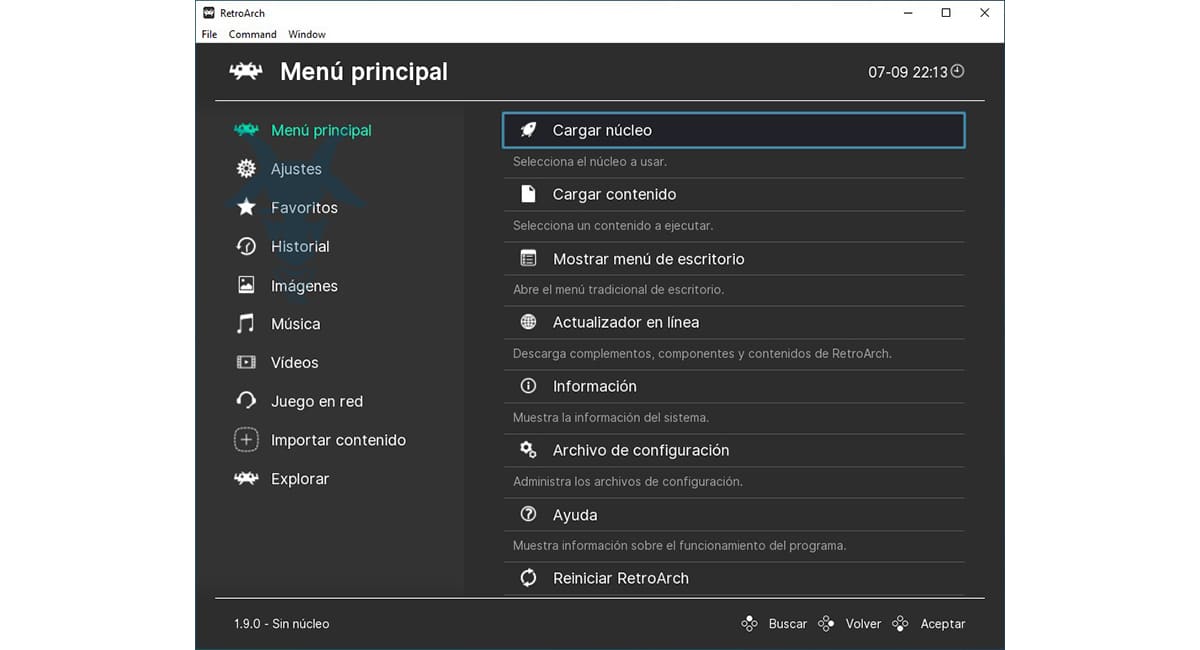
После того, как мы загрузили и установили приложение на наш компьютер, первое, что нужно сделать, это нажать на Загрузить ядро. Приложение полностью переведено на испанский язык, поэтому у нас не будет проблем при взаимодействии с ним.
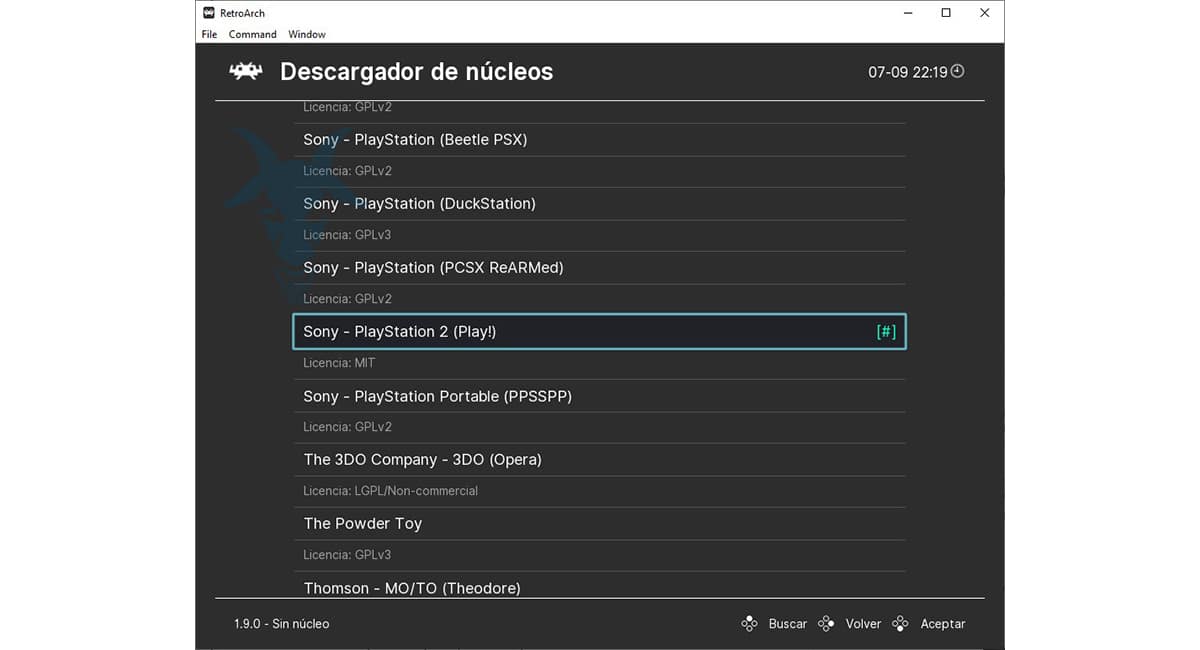
Далее нажмите на Скачиваем ядро и выбираем эмулятор, который хотим установить.
Чтобы пользоваться ПЗУ, которое мы ранее загрузили для установленного эмулятора (в данном случае PlayStation 2), мы должны щелкнуть логотип RetroArch, чтобы вернуться в главное меню и выбрать Загрузите контент.
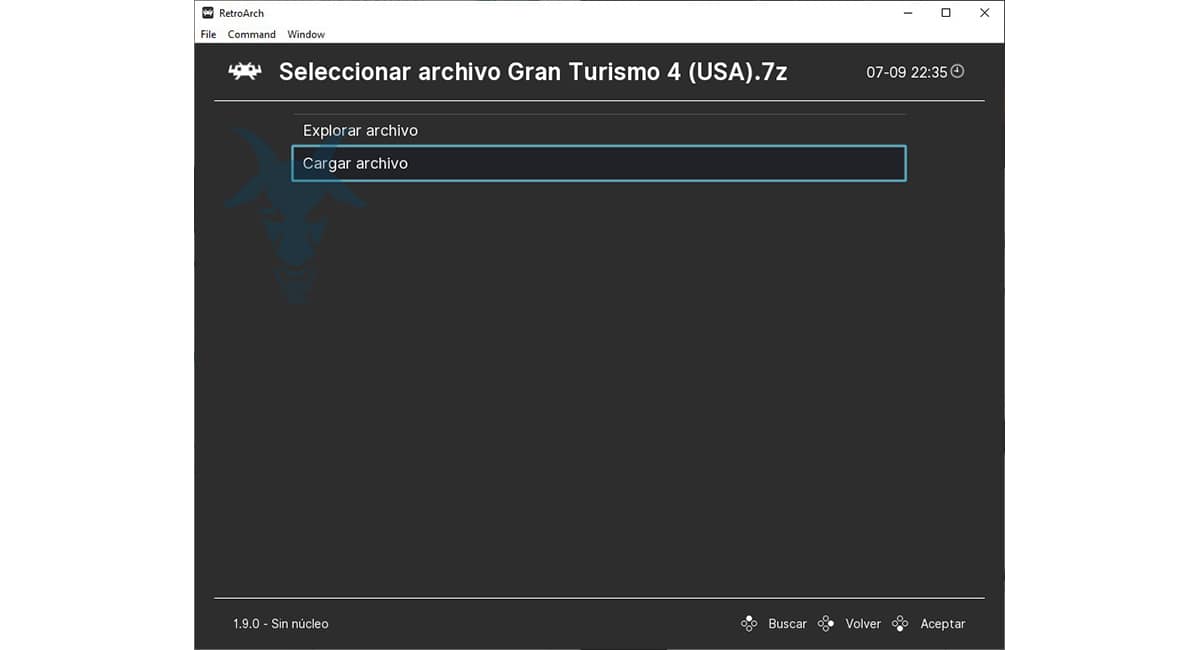
Затем мы должны выбрать путь, по которому мы загрузили ПЗУ игры, которую мы хотим запустить, и выбрать Загрузить файл. В зависимости от размера ПЗУ время зарядки может составлять от нескольких секунд до нескольких минут, особенно с названиями PS 2 и PS3, которые занимают несколько ГБ.
Если мы хотим загрузить ПЗУ с другой консоли, мы должны сначала получить доступ Загрузить ядро и выберите, какое это устройство.
Параметры настройки RetroArch
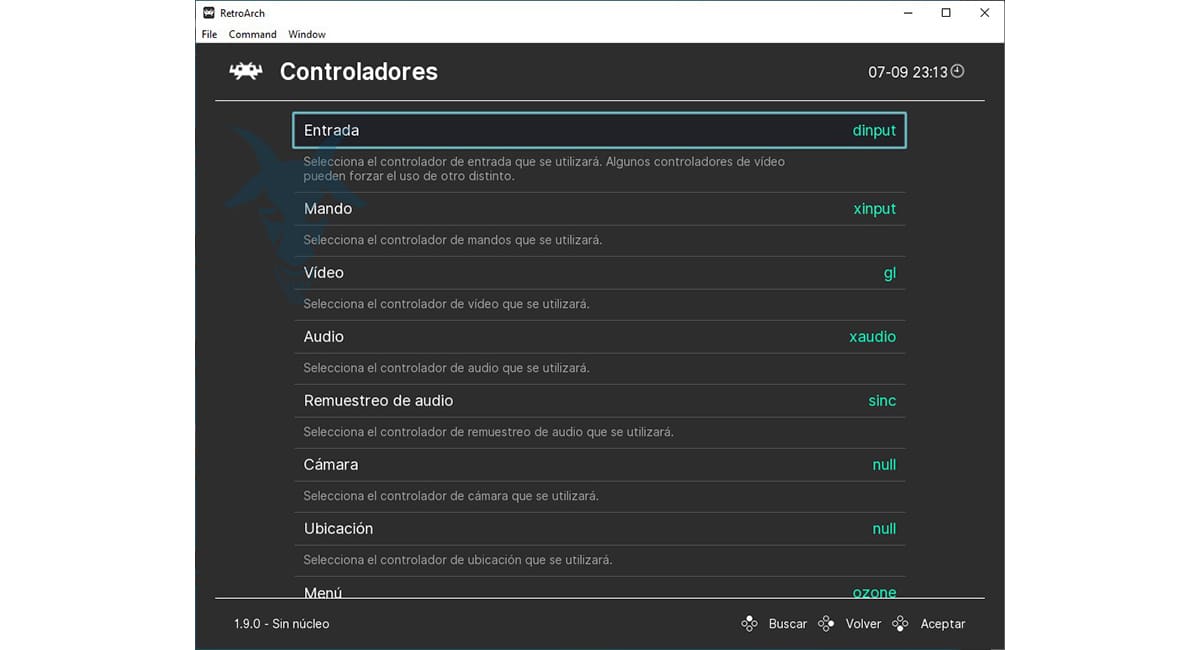
В параметрах настройки RetroArch мы можем настроить как разрешение и формат видео в качестве параметров вывода звука. Кроме того, он позволяет нам выбрать конкретный контроллер, который мы хотим использовать как для видео, так и для звука, а также для ручки управления, которую мы используем.
Кроме того, это также позволяет нам установить, в каком формате мы хотим записывать видео игр, MIDI-управление для использования, а также камера, если игра поддерживается. Как видим, ребята из RetroArch вообще ничего не забыли.
RetroArch совместим с контроллерами

Истинное изящество эмуляторов - это мощность наслаждайся ими с джойстиком. Хотя это правда, что мы можем делать это прямо с клавиатуры и мыши или прямо на экране в случае мобильных устройств (смартфонов и планшетов), для того, чтобы пользоваться ими, нет ничего лучше, чем пульт дистанционного управления.
В этом случае, RetroArch совместим с большинством контроллеров в настоящее время доступны на рынке, а не только официальные версии, доступные как для Ps4, так и для Xbox One, поэтому, если у вас нет ни одной из этих консолей, за очень небольшие деньги вы можете купить контроллер управления на Amazon.
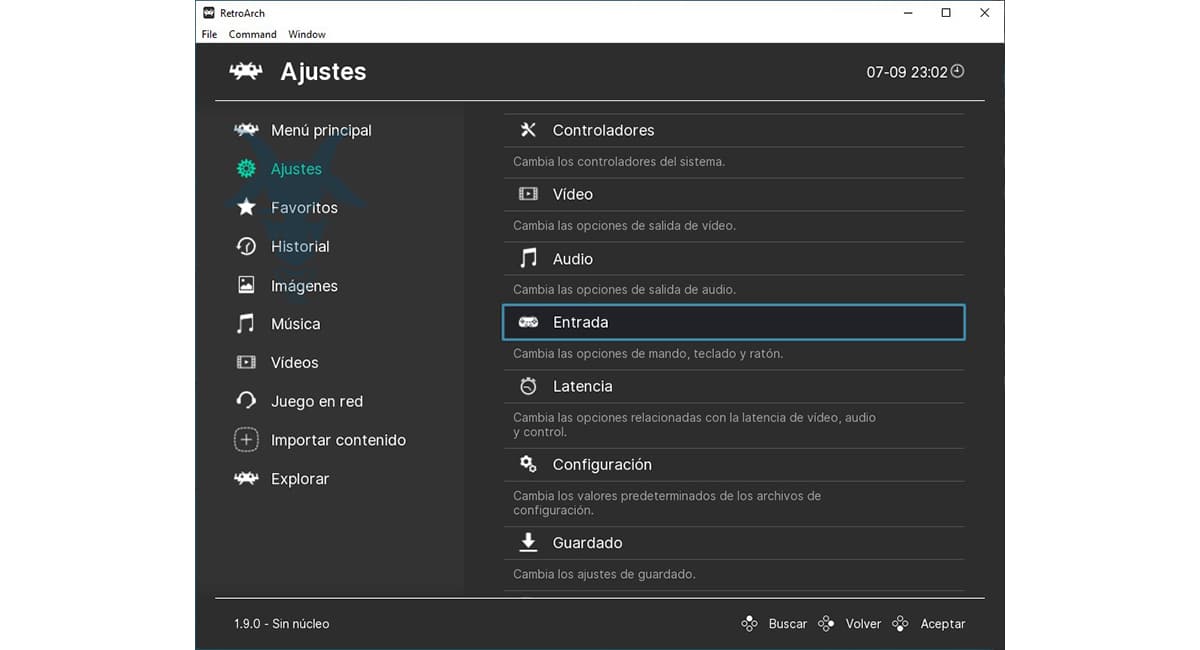
Чтобы настроить пульт в RetroArch, заходим в Настройки приложения и выберите Заезд: Изменить параметры контроллера, клавиатуры и мыши.
После того, как мы настроили контроллер для игры, все они будут управляться одними и теми же клавишами (в случае клавиатуры) и кнопками / рычагами (если это ручки управления, подключенные через USB к оборудованию. Если вы привыкли к вибрации контроллера в некоторых играх, знайте, что эта опция также доступна.
Где скачать ПЗУ
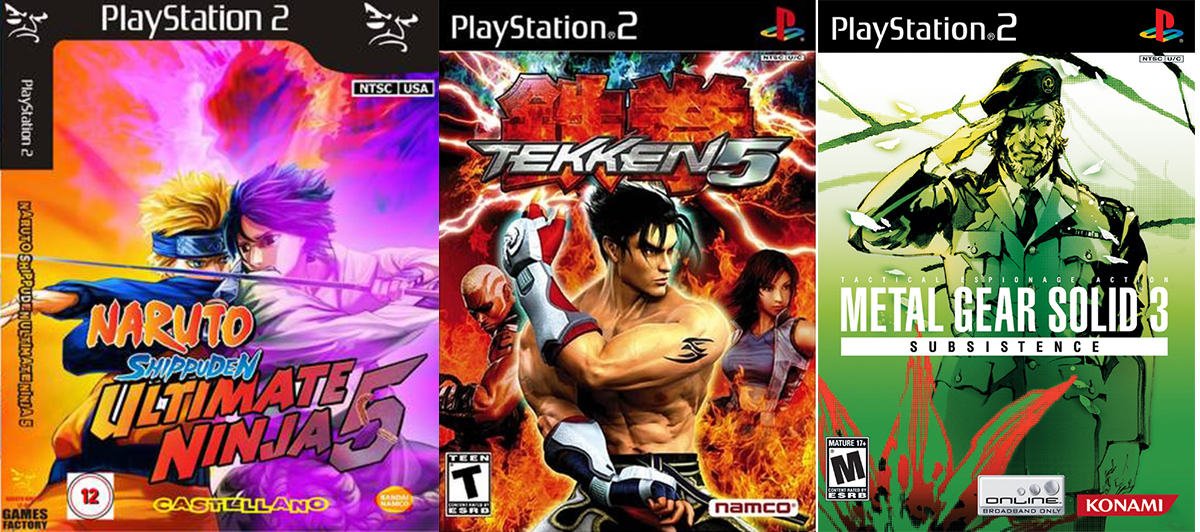
Хотя некоторые игры старше возраста некоторых пользователей, основные производители консолей не допускать коммерческого распространения ни бесплатно от их названий, и они делают все возможное, чтобы закрыть веб-страницы, на которых они распространяются.
К счастью, в последние годы кажется, что они отказались и в Интернете мы можем найти различные веб-страницы, которые позволяют нам загружать ПЗУ совершенно бесплатно. Одними из самых известных страниц для загрузки ПЗУ практически с любой платформы являются Doperoms, RomHustler, Emuparadise ... но они не единственные.
Если вы выполните поиск по названию «ROM», сопровождаемому названием игры и платформы, вы найдете игру, которую ищете, более быстрым и простым способом для платформы, на которой вы хотите ее эмулировать. Файлы загружаются в сжатом формате, файл, который мы должны позже распаковать (например, с помощью WinRar), чтобы приложение могло получить доступ к заголовку.